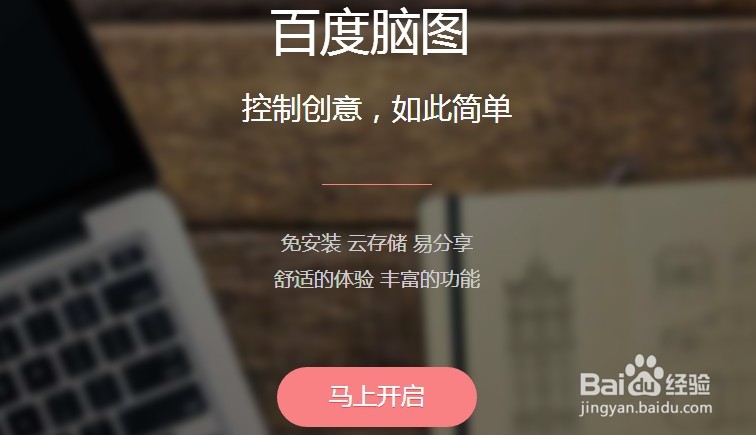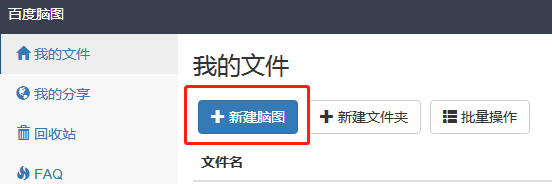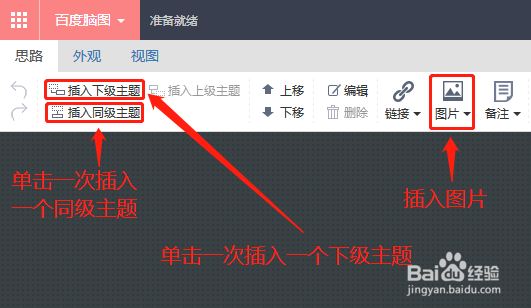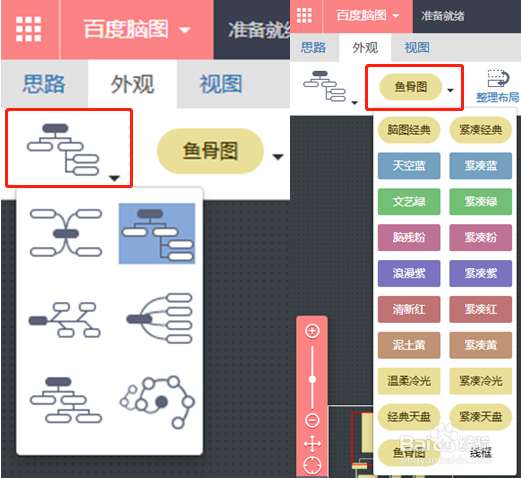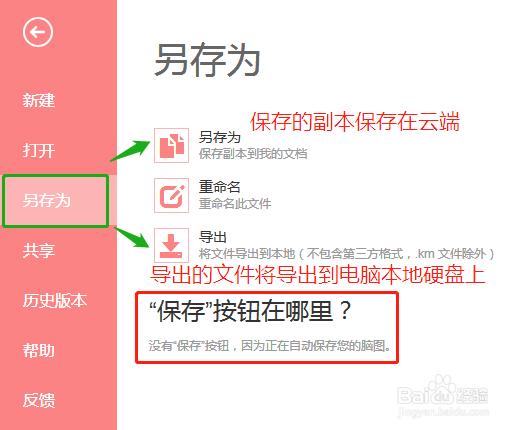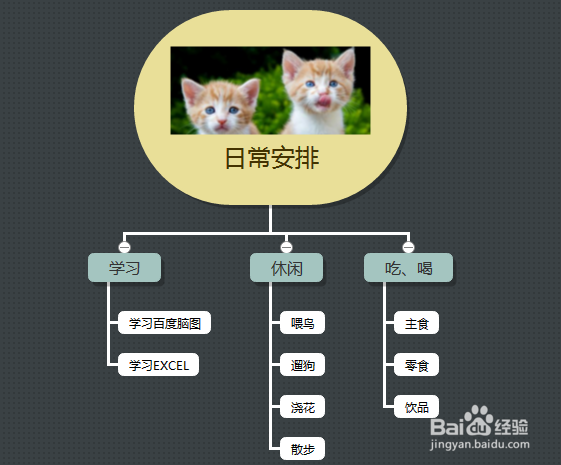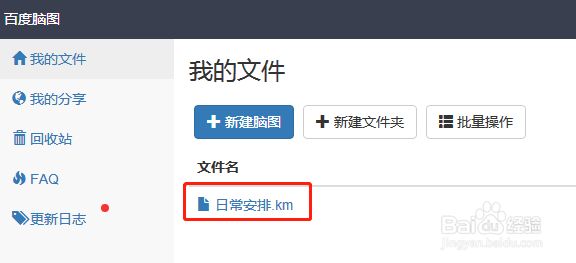如何用百度脑图工具制作思维图
1、1.打开浏览器,打开“百度脑图”网页,点击“马上开启”;
2、2.在我的文件下点击“新建脑图”,就可新建一个文件,以便于下一步操作;
3、3.在“割翌视扼思路”下首先点击一次“插入同级主题”,并命名一个合适的名称,然后根据脑图的思路,增设多个下级主题,点击一次“插入下级主题”就可以新增一个下级主题,点击“图片”下拉菜单,可以插入或删除图片;
4、4.外观可以设置脑图的图形及主题颜色;
5、5.另存为可以保存副本到云端,也可以导出文件到本地硬盘;
6、6.这就是用 “百度脑图工具” 制作的一幅思维图;
7、7.同时,在我的文件里可以看到我们刚刚制作的那副图的文件名。
声明:本网站引用、摘录或转载内容仅供网站访问者交流或参考,不代表本站立场,如存在版权或非法内容,请联系站长删除,联系邮箱:site.kefu@qq.com。
阅读量:87
阅读量:43
阅读量:70
阅读量:47
阅读量:27